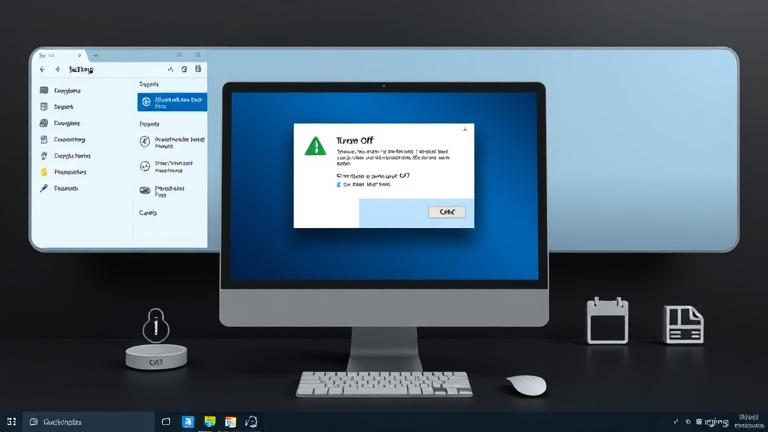คู่มือทีละขั้นตอนเพื่อปิดการใช้งาน UAC
การปิดใช้งานการควบคุมบัญชีผู้ใช้ (UAC) อาจเป็นขั้นตอนการแก้ไขปัญหาที่มีประโยชน์หรือการตั้งค่าสำหรับผู้ใช้ขั้นสูงที่ต้องการหลีกเลี่ยงการแจ้งเตือนในระหว่างการดำเนินการเฉพาะ อย่างไรก็ตามสิ่งสำคัญคือต้องเข้าใจความเสี่ยงที่เกี่ยวข้องเนื่องจากการปิดการใช้งาน UAC ช่วยลดอุปสรรคด้านความปลอดภัยของระบบจากการเปลี่ยนแปลงที่ไม่ได้รับอนุญาต นี่คือวิธีที่คุณสามารถปิด UAC ได้อย่างสมบูรณ์:
วิธีที่ 1: การใช้แผงควบคุม
เปิดเมนูเริ่มต้นพิมพ์ “ แผงควบคุม” และกด Enter นำทางไปยัง “ ระบบและความปลอดภัย” คลิกที่ “ ความปลอดภัยและการบำรุงรักษา” ทางด้านซ้ายเลือก “ เปลี่ยนการตั้งค่าการควบคุมบัญชีผู้ใช้” เลื่อนแถบเลื่อนไปจนถึงตำแหน่งด้านล่างที่มีป้ายกำกับ “ อย่าแจ้ง” คลิก “ ตกลง” เพื่อบันทึกการเปลี่ยนแปลง คุณอาจได้รับการยืนยันด้วยการยืนยัน UAC; ยืนยันตัวเลือกของคุณ ในที่สุดรีบูตคอมพิวเตอร์ของคุณเพื่อใช้การเปลี่ยนแปลงเหล่านี้
สำหรับคำแนะนำด้านภาพคุณสามารถดูบทช่วยสอนนี้
วิธีที่ 2: ผ่านตัวแก้ไขรีจิสทรี
กด win + r พิมพ์ “ regedit” และกด Enter นำทางไปยัง HKEY_LOCAL_MACHINE \ Software \ Microsoft \ Windows \ CurrentVersion \ Policies \ System ค้นหาคีย์ “ enablelua” ดับเบิลคลิกและเปลี่ยนค่าจาก “ 1″ เป็น “ 0″ คลิก “ ตกลง” และปิดตัวแก้ไขรีจิสทรี รีสตาร์ทคอมพิวเตอร์ของคุณเพื่อให้การเปลี่ยนแปลงมีผล
คำเตือน: การปิดใช้งาน UAC ช่วยลดความปลอดภัยของระบบอย่างมีนัยสำคัญ ดำเนินการอย่างระมัดระวังและเฉพาะในกรณีที่คุณเข้าใจความหมาย